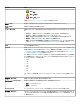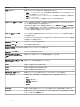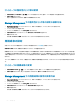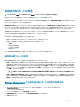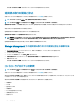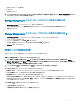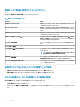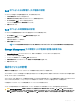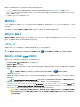Users Guide
QoS オプションによる物理ディスク電源の管理
QoS オプションで物理ディスク電源を管理するには、次の手順を実行します。
1 カスタム省電力モード オプションを選択します。
2 設定済みドライブのスピンダウン ドロップダウンメニューで、有効 を選択します。
3 サービスの品質(QoS) オプションが有効化されます。
スピンアップの 開始時刻 および 時間間隔 を入力します。
4 適用 をクリックします。
QoS オプションの時間間隔の管理
QoS オプションの時間間隔を仮想ディスクレベルで管理するには、次の手順を実行します。
1 サービス品質(QoS) ページで、QoS 設定の有効化 を選択します。
2 開始時刻 を設定します。
開始時刻の範囲は 1~24 時間です。
3 変更の適用 をクリックします。
メモ: サービス品質設定の有効化 オプションは、設定済みドライブのスピンダウン オプションが有効の場合にのみ有効化されます。
Storage Management での物理ディスク電源の管理の検索方法
1 Server Administrator ウィンドウのシステムツリーで、ストレージ を展開して、コントローラオブジェクトを表示します。
2 コントローラオブジェクトを選択します。
3 コントローラの プロパティ ページで 情報 / 設定 をクリックします。
4 使用可能なタスク ドロップダウンメニューから 物理ディスク電源の管理 を選択します。
5 実行 をクリックします。
保存キャッシュの管理
保存キャッシュ管理 機能は、コントローラキャッシュデータを無視または復元するオプションを提供します。
ライトバックポリシーでは、データは物理ディスクに書き込まれる前にキャッシュに書き込まれます。仮想ディスクがオフラインになるか、何らかの理由で削除
されると、キャッシュ内のデータは失われます。
キャッシュ内のデータは、意図しないケーブル障害または停電によっても失われる場合があります。このような障害の場合、仮想ディスクのリカバリ、または
キャッシュのクリアが行われるまで、Storage Management は保存キャッシュまたはダーティキャッシュに書き込まれたデータを保持します。
この機能はファームウェアバージョン 6.1 以降を搭載した SAS コントローラでのみ使用できます。
コントローラの状態は保存キャッシュに影響されます。コントローラに保存キャッシュがある場合、コントローラの状態は劣化と表示されます。
注意
: Storage Management を使用して保存キャッシュを管理できない場合もあります。たとえば、D1 と D2 という 2 つのディスクのある
RAID 1 レベルを使用しているとします。D2 を取り外すと、仮想ディスクが劣化してコントローラキャッシュのデータが D1 に書き込まれます。その
ため、
D1 に最新データがあります。ここで D2 を再度挿入して D1 を取り外すと、仮想ディスクは劣化状態のままで最新データもありません。
コントローラ
69